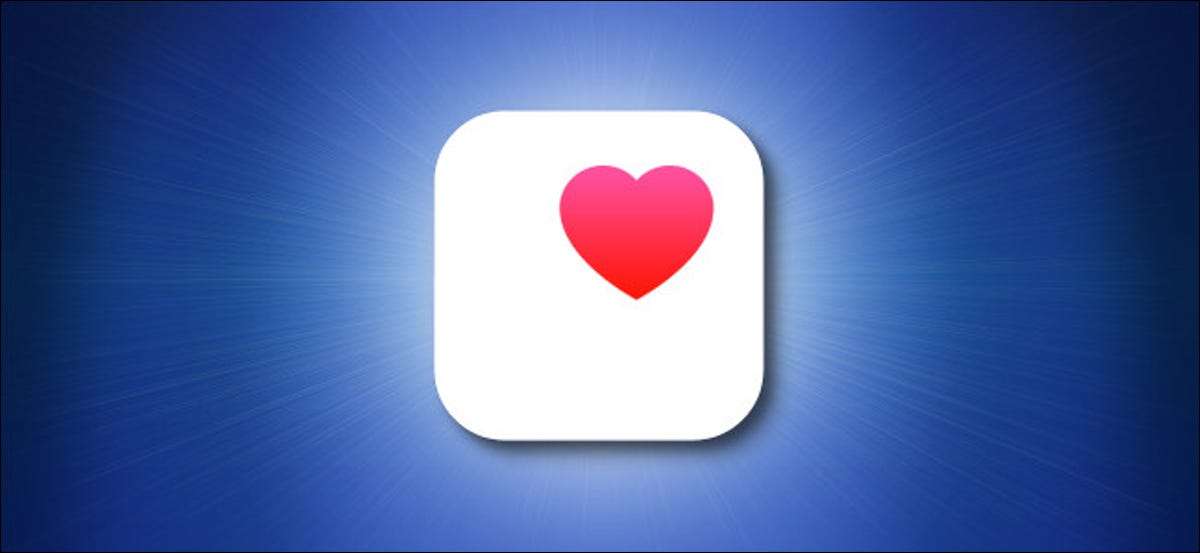
Jika Anda pernah mengatur profil di Apple Health. Di iPhone Anda, aplikasi akan mengumpulkan data tentang berapa langkah yang Anda ambil setiap hari. Jika Anda ingin menghapus catatan aktivitas fisik Anda, mudah untuk menghapusnya di aplikasi kesehatan. Begini caranya.
Pertama, buka aplikasi Kesehatan Apple. Jika Anda tidak dapat menemukannya, geser ke bawah dengan satu jari di tengah layar iPhone Anda, lalu ketik "Kesehatan" di bilah pencarian. Ketuk ikon aplikasi "Kesehatan" yang muncul.
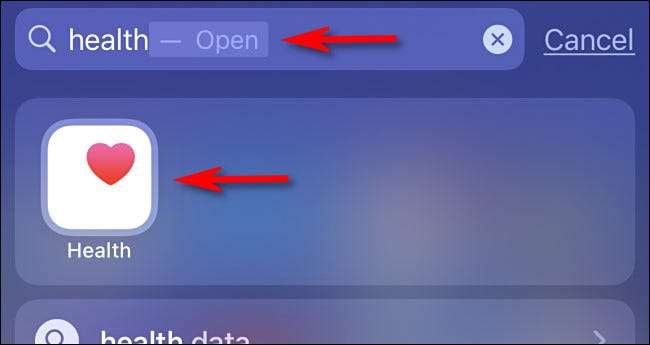
Di aplikasi kesehatan, gulir ke bawah sampai Anda melihat "langkah," lalu ketuk. (Tergantung pada berapa banyak metrik kesehatan lainnya yang Anda gunakan, bagian "Langkah-langkah" dapat ditemukan di berbagai bagian layar.)
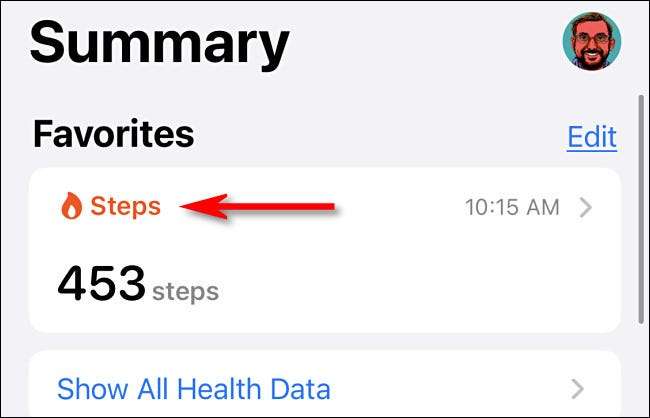
Pada layar "Langkah-langkah", gulir ke bawah ke bagian paling bawah dan ketuk "Tampilkan semua data."
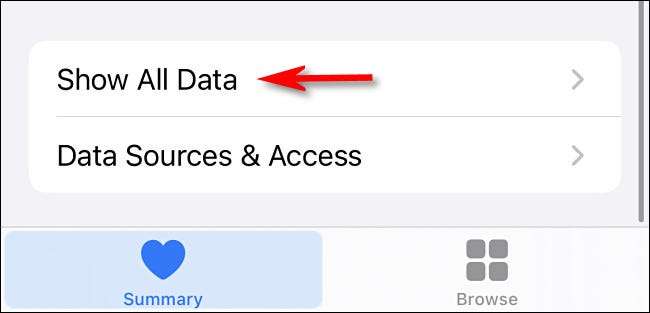
Pada layar "semua data yang direkam", ketuk "Edit" di sudut kanan atas layar.
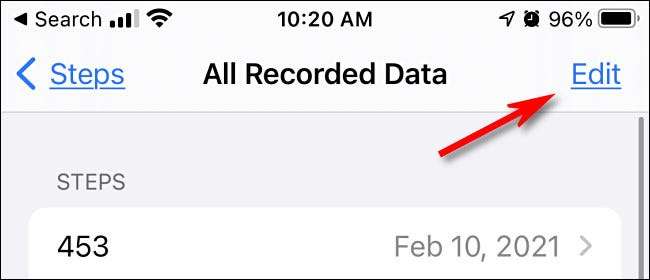
Layar akan berubah ke layar edit di mana Anda dapat menghapus data dari setiap hari menggunakan lingkaran merah di samping setiap entri. Untuk menghapus semua data langkah yang direkam, ketuk "Hapus semua."
Peringatan: Setelah Anda menghapus data langkah Anda, Anda tidak akan bisa mendapatkannya kembali.
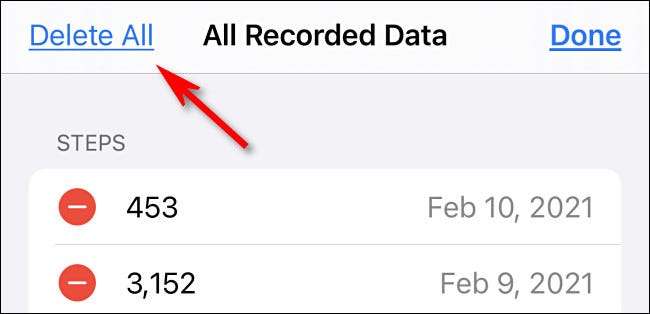
Setelah mengkonfirmasi penghapusan, kesehatan akan menghapus semua data langkah Anda. Namun, ini tidak mencegah kesehatan mengumpulkan data langkah di masa depan. Untuk melakukannya, kita perlu melakukan perjalanan ke pengaturan di bagian di bawah ini.
Cara menonaktifkan pelacakan aktivitas kesehatan Apple di iPhone
Jika Anda baru saja menghapus data langkah Anda dan ingin mencegah aplikasi kesehatan dari mengumpulkan data aktivitas di masa depan, mudah dimatikan dalam pengaturan. Pertama, buka aplikasi pengaturan.

Di Pengaturan, ketuk "Privasi."

Dalam "privasi," gulir ke bawah dan pilih "Motion & amp; Kebugaran. "
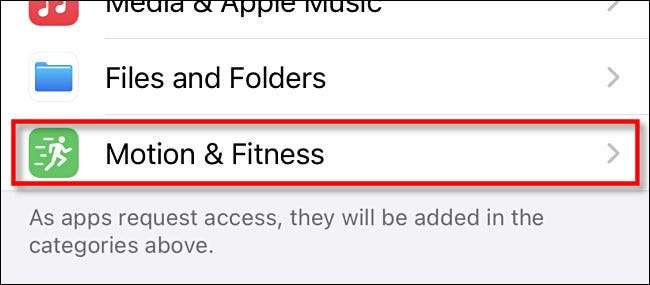
Dalam "gerakan dan kebugaran," ketuk sakelar di samping "kesehatan" untuk mematikannya. Ini akan mencegah aplikasi kesehatan dari menerima data aktivitas di masa depan dari sensor iPhone Anda.
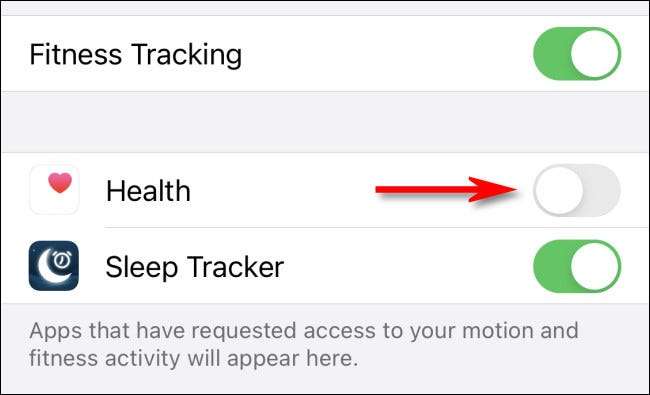
Sebagai alternatif, Anda dapat sepenuhnya menonaktifkan "pelacakan kebugaran" di bagian atas layar, tetapi melakukannya juga akan mencegah aplikasi lain dari menggunakan data aktivitas. Jika itu baik-baik saja dengan Anda, cukup beralih "pelacakan kebugaran" ke "off."
Setelah itu, keluar pengaturan, dan Anda selesai. Mulai sekarang, kesehatan tidak akan lagi tahu berapa banyak langkah yang Anda ambil setiap hari. Tetap sehat di luar sana!
TERKAIT: Apa yang dapat Anda lakukan dengan aplikasi kesehatan iPhone Anda







